iPhone 5에서 Spotify의 오프라인 모드로 이동하는 방법
최종 업데이트 : 2017 년 1 월 18 일
음악을 들으려고 장시간 여행을하려고하는데 Spotify에서 오프라인으로가는 방법을 아는 것이 도움이되지만 음악을 듣는 동안 사용하는 데이터의 양을 최소화하려고합니다. Spotify 오프라인을 들으려면 먼저 재생 목록을 다운로드 한 다음 Spotify 오프라인 모드를 활성화해야합니다.
Spotify는 iPhone 5를 포함하여 다양한 장치로 다운로드 할 수있는 훌륭한 음악 구독 응용 프로그램입니다.이 서비스는 무료 버전이 있지만 월 9.99에 이용할 수있는 프리미엄 서비스는 액세스 할 수 있습니다. 몇 가지 추가 기능. 이러한 기능 중 하나는“오프라인 모드”로, 재생 목록을 장치로 다운로드하고 셀룰러 또는 WiFi 네트워크를 통해 인터넷에 연결하지 않고도들을 수 있습니다. 비행기에서 음악을 듣거나 셀룰러 네트워크에서 많은 양의 데이터 요금제를 사용하지 않고 Spotify를 사용하려는 경우이 옵션이 좋습니다.
컴퓨터를 시작할 때마다 Spotify 데스크탑 프로그램의 실행을 중지시키는 방법이 궁금하십니까? 이 문서를 읽고 Windows 7 컴퓨터의 시작 메뉴에서 Spotify를 제거하는 방법을 알아보십시오.
iPhone에서 오프라인으로 Spotify를 듣는 방법
이 기사는 Spotify Premium 계정이 있고 이미 앱을 휴대 전화로 다운로드 한 것으로 가정하여 작성되었습니다. 무료 또는 무제한 Spotify 회원은 오프라인 모드를 사용할 수 없으므로이 기능을 사용하려면 계정을 업그레이드해야합니다.
Spotify에서 오프라인 모드를 활성화하기 전에 유의해야 할 한 가지 사항은 사용 가능한 오프라인으로 표시 한 재생 목록에만 액세스 할 수 있다는 것입니다. 재생 목록을 선택한 다음 다운로드 옵션을 예로 설정하면됩니다.

원하는 모든 재생 목록에 대해이 작업을 완료하면 아래 단계에 따라 오프라인 모드에 액세스하고 데이터 요금이 발생하지 않고 재생 목록을들을 수 있습니다. 재생 목록을 iPhone에 다운로드하면 재생 목록의 크기에 따라 사용 가능한 저장 공간이 많이 사용될 수 있습니다. 공간이 충분하지 않으면 iPhone 항목 삭제에 대한 전체 안내서의 옵션 중 하나를 사용하여 공간을 확보하십시오.
1 단계 : Spotify 앱을 시작합니다.
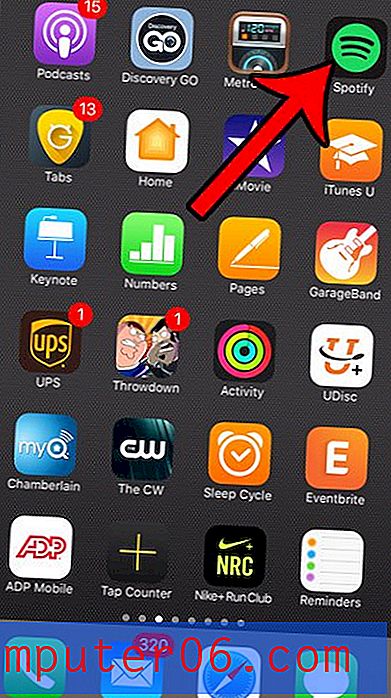
2 단계 : 화면 오른쪽 하단에있는 라이브러리 옵션을 누릅니다.
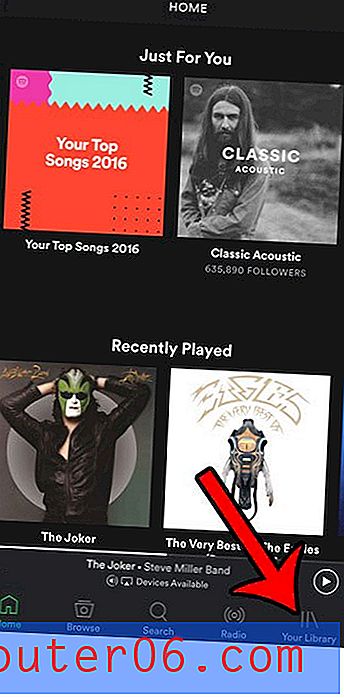
3 단계 : 화면 오른쪽 상단에있는 톱니 바퀴 아이콘을 누릅니다.
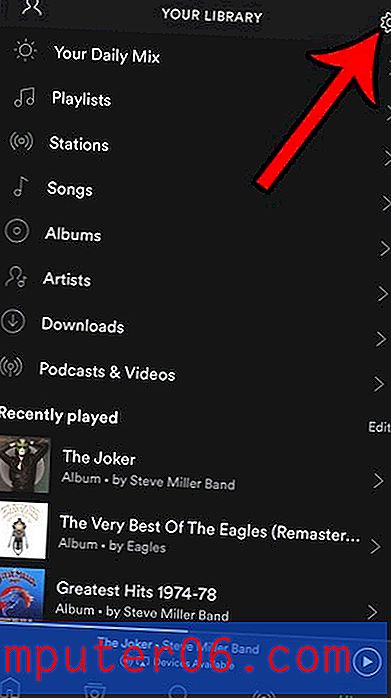
4 단계 : 재생 옵션을 선택하십시오.
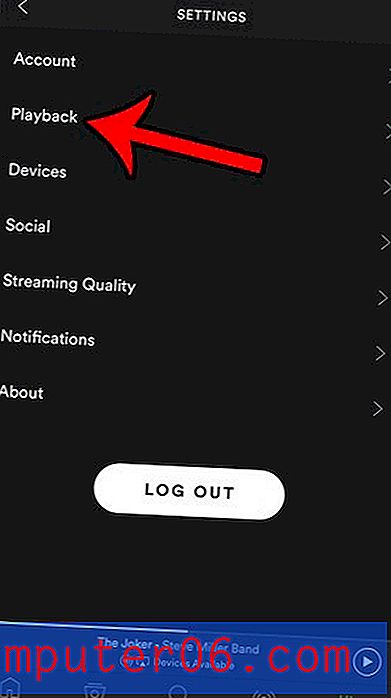
5 단계 : 오프라인 오른쪽에있는 버튼을 눌러 활성화하고 Spotify에서 오프라인으로 전환합니다.
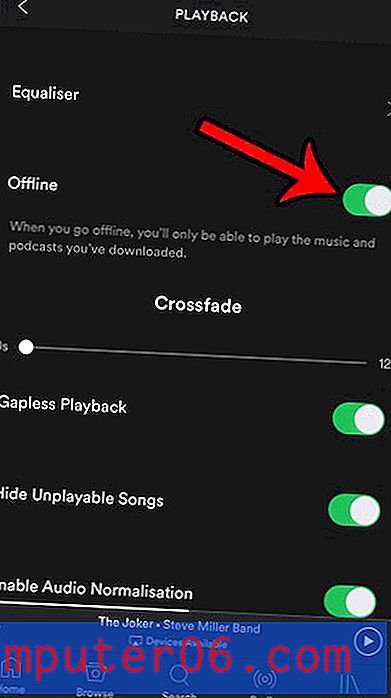
오프라인 모드를 종료하려면이 화면으로 돌아가서 해당 기능을 해제해야합니다. 오프라인 모드에있는 동안 오프라인에서 사용할 수 있도록 표시 한 재생 목록에만 액세스 할 수 있습니다.
앱에서 월별 데이터를 사용하지 못하게하는 다른 설정을 원할 경우 Spotify가 iPhone에서 셀룰러 데이터를 사용하지 못하도록 차단하는 방법에 대해 알아 봅니다.



